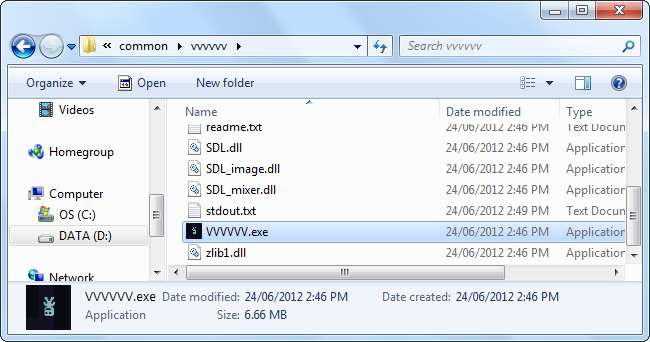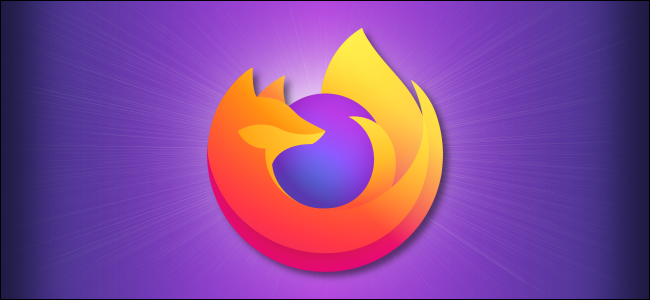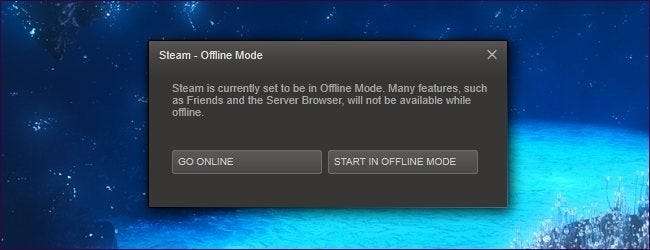
Chế độ ngoại tuyến của Steam nổi tiếng là có vấn đề. Để đảm bảo nó sẽ hoạt động bình thường, bạn nên thực hiện một loạt các bước khi trực tuyến. Nếu bạn không làm vậy, Steam sẽ nhắc bạn về chế độ ngoại tuyến - nhưng không phải lúc nào điều này cũng hoạt động bình thường.
Nếu chế độ ngoại tuyến của Steam hoàn toàn không hoạt động, bạn vẫn có thể gặp may - một số trò chơi Steam hoàn toàn không sử dụng DRM của Steam và có thể được khởi chạy theo cách thủ công.
Bật chế độ ngoại tuyến đúng cách
Nếu bạn biết bạn sẽ cần chế độ ngoại tuyến - giả sử bạn đang chuẩn bị cho một chuyến đi máy bay dài hoặc bạn đang chuyển đến một nơi mới mà bạn sẽ không có kết nối Internet trong một thời gian - bạn nên thực hiện một vài bước để đảm bảo Steam được chuẩn bị đúng cách để chạy ngoại tuyến trước. Có khá nhiều "vấn đề" với chế độ ngoại tuyến của Steam - nó sẽ không hoạt động nếu Steam biết có bản cập nhật nhưng chưa cập nhật, nó sẽ không hoạt động đối với các trò chơi bạn chưa khởi chạy khi trực tuyến, nó đã thắng ' sẽ không hoạt động nếu thông tin đăng nhập tài khoản của bạn không được lưu và thậm chí có thể không hoạt động trừ khi bạn bật nó khi trực tuyến. Các bước này phải được thực hiện khi bạn trực tuyến.
Đầu tiên, đăng nhập vào Steam và đảm bảo Nhớ mật khẩu của tôi hộp kiểm được bật. Nếu bạn thường tự động đăng nhập vào Steam, hộp kiểm này đã được bật.
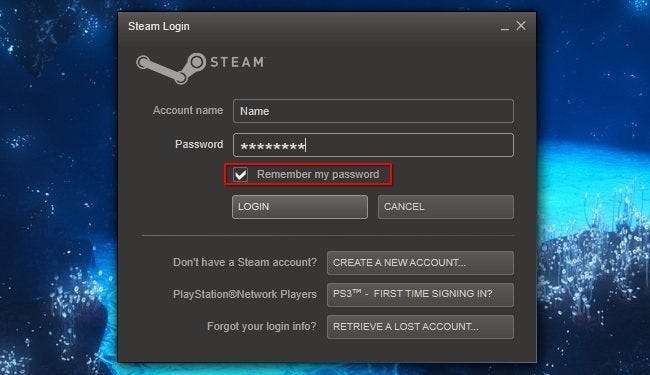
Tiếp theo, mở cửa sổ Cài đặt của Steam và đảm bảo Không lưu thông tin đăng nhập tài khoản trên máy tính này hộp kiểm được bỏ chọn.

Tiếp theo, chuyển đến tab Thư viện của bạn và đảm bảo rằng mỗi trò chơi bạn muốn chơi ngoại tuyến đều được tải xuống đầy đủ. Nếu bạn thấy bất kỳ loại chỉ báo tiến trình nào bên cạnh tên trò chơi, bạn không thể chơi trò chơi đó ngoại tuyến - hãy đảm bảo mỗi trò chơi bạn muốn chơi đều được tải xuống và cập nhật đầy đủ trước khi chuyển sang ngoại tuyến.
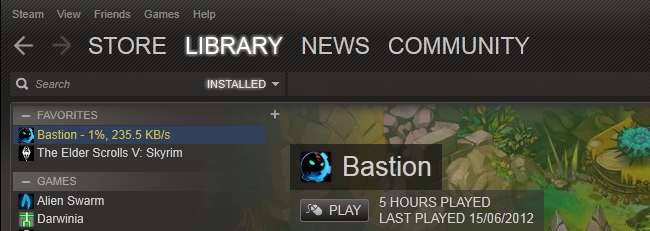
Khởi chạy mỗi trò chơi bạn muốn chơi ngoại tuyến ít nhất một lần. Thông thường, khi bạn bắt đầu một trò chơi, trò chơi sẽ cần thực hiện quy trình thiết lập lần đầu - quy trình này phải được thực hiện khi bạn trực tuyến.
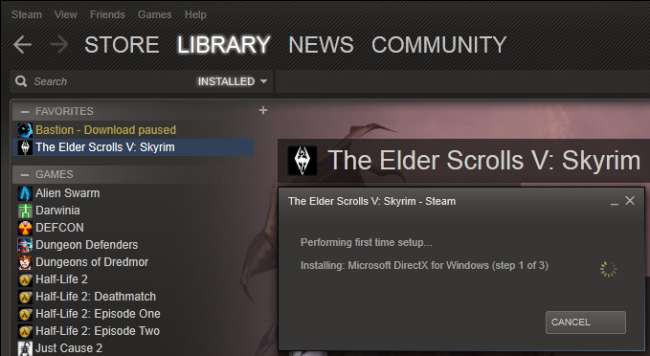
Khi bạn đã sẵn sàng ngoại tuyến, hãy nhấp vào menu Steam và chọn Chuyển sang ngoại tuyến.

Nhấp vào nút Khởi động lại ở Chế độ ngoại tuyến và Steam sẽ khởi động lại ở chế độ ngoại tuyến - các tính năng như trình duyệt máy chủ, bạn bè và thành tích của Steam không khả dụng khi ngoại tuyến. Steam sẽ khởi chạy ở chế độ ngoại tuyến mỗi khi bạn sử dụng cho đến khi bạn bật lại chế độ trực tuyến theo cách thủ công.
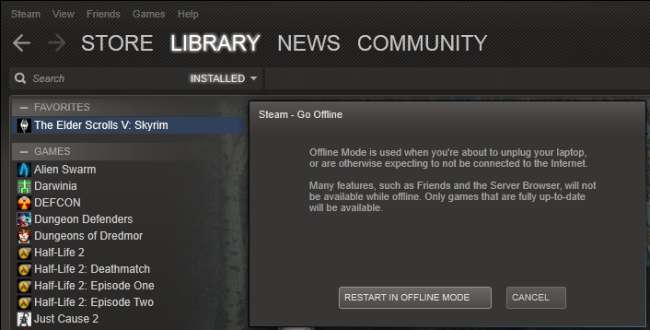
Nếu bạn đã thực hiện các bước này, chế độ ngoại tuyến của Steam giờ đây sẽ hoạt động mà không gặp bất kỳ sự cố nào cho đến khi bạn yêu cầu Steam trực tuyến vào lần tiếp theo.
Khởi chạy Steam ngoại tuyến
Nếu bạn không thực hiện các bước trên, Steam sẽ nhắc bạn bật chế độ ngoại tuyến nếu không thể kết nối với máy chủ của Steam. Tuy nhiên, trong một số trường hợp - giả sử nếu kết nối Internet của bạn không hoạt động bình thường nhưng có vẻ như bạn đang trực tuyến - Steam có thể chỉ hiển thị lỗi cho biết không thể kết nối.
Để buộc Steam ở chế độ ngoại tuyến, bạn có thể tắt kết nối mạng của mình. Nếu máy tính xách tay của bạn có công tắc phần cứng cho Wi-Fi, hãy tắt nó. Nếu bạn đã cắm cáp Ethernet vào máy tính, hãy rút phích cắm của nó. Bạn cũng có thể tắt hoàn toàn bộ điều hợp trong Windows. Để xem bộ điều hợp mạng của bạn, hãy nhấp vào Bắt đầu, nhập Kết nối mạng và chọn Xem kết nối mạng .
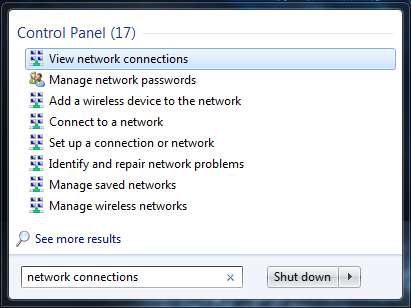
Nhấp chuột phải vào bộ điều hợp mạng đang sử dụng và chọn Disable để tắt nó. Kết nối Internet của bạn sẽ bị vô hiệu hóa.
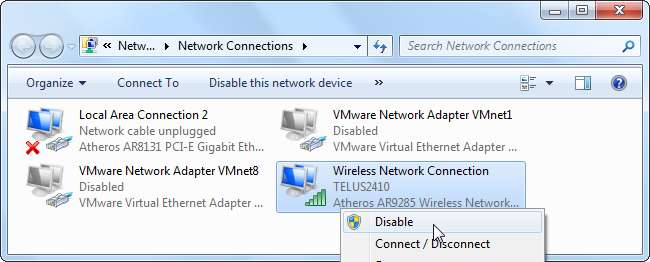
Khởi chạy Steam và thay vì cố gắng liên hệ với các máy chủ Steam trong một khoảng thời gian và không thành công, nó sẽ ngay lập tức nhận thấy rằng kết nối mạng không khả dụng. Steam sẽ đề nghị bật chế độ ngoại tuyến cho bạn.
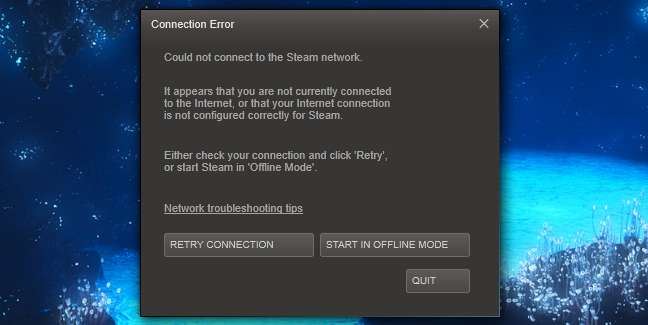
Các bước này sẽ không hữu ích nếu trò chơi không được cập nhật đầy đủ hoặc có bản cập nhật cho Steam.
Chạy trò chơi mà không cần Steam
Để chạy trò chơi mà không cần khởi chạy Steam, hãy mở Windows Explorer và điều hướng đến thư mục của trò chơi trong thư mục Steam của bạn. Giả sử bạn đã cài đặt Steam vào vị trí mặc định, thì thư mục của trò chơi phải ở thư mục sau:
C: \ Program Files (x86) \ Steam \ steamapps \ common \ Tên trò chơi
Tìm tệp .exe của trò chơi và thử nhấp đúp vào tệp. Một số trò chơi - đặc biệt là những trò chơi cũ hơn - sẽ khởi chạy bình thường, trong khi những trò chơi yêu cầu DRM của Steam sẽ cố gắng mở Steam và sẽ khiếu nại nếu bạn chưa đăng nhập.
Rất tiếc, phương pháp này sẽ không hiệu quả với hầu hết các trò chơi - nhưng bạn nên thử nếu chế độ ngoại tuyến của Steam không phù hợp với bạn.